こんにちは。
本記事ではデザインソフトCanvaの画像生成アプリ、”Mojo AI”の使い方を紹介していきます。
⚫︎理想の画像がなくて困っている
⚫︎サクッと画像を作りたい
⚫︎お金をかけずに画像を作りたい

このような画像が作れます!
AIを使った画像生成ツールは他にもありますが、Canvaに搭載されたツールがどんな感じなのか?比較対象として本記事をご覧になって下さい。
初心者の方でも簡単に画像が作成できますよ。
Mojo AIの使い方(画像生成方法)10ステップ
①Canva公式HPの『デザインを作成』をクリック
②キャンパスの希望サイズを選択して下さい
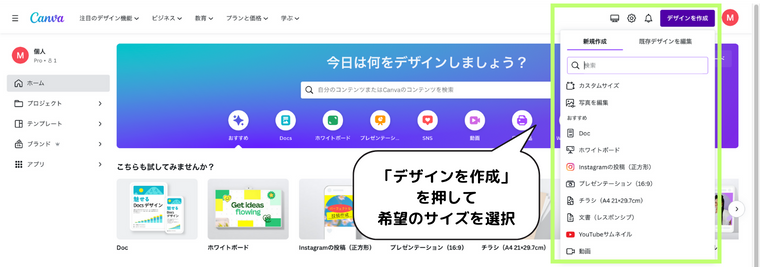
③『アプリ』をクリック
④検索窓に『Mojo AI』と入力
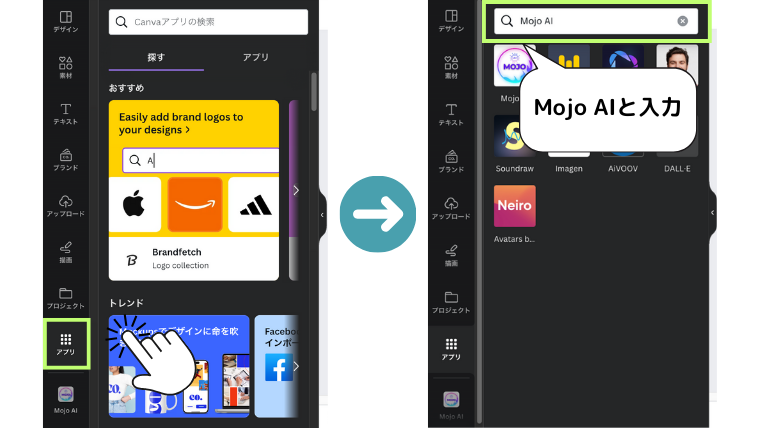
⑤Mojo AIのロゴをクリック
⑥「Login or register」又は『開く』をクリック:Mojo AIのアカウントと連携をします。Googleアカウントがあるとスムーズです。
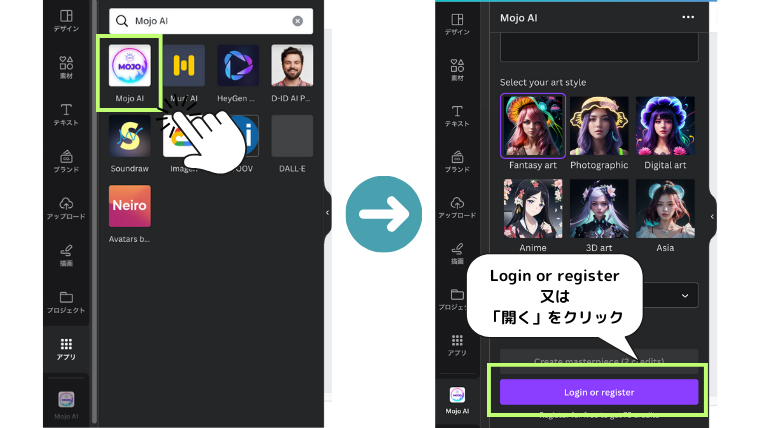
⑦作成したい画像のテキストを入力
⑧6つの中からデザインを選択
⑨『Create masterpiece』をクリック
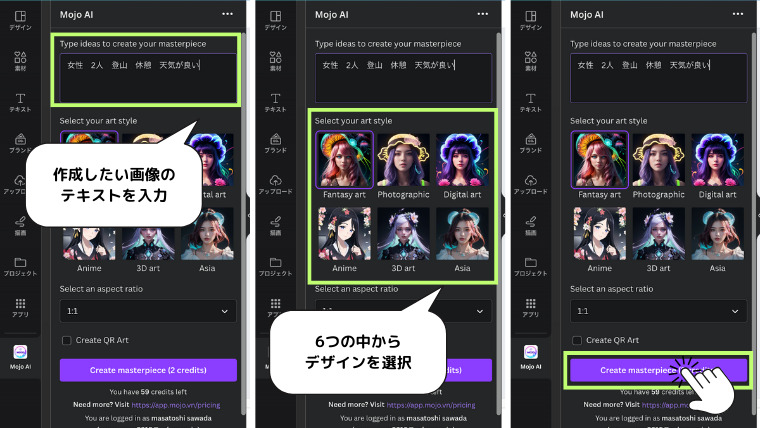
⑩画像作成中なので1分程度お待ち下さい。
完成!!
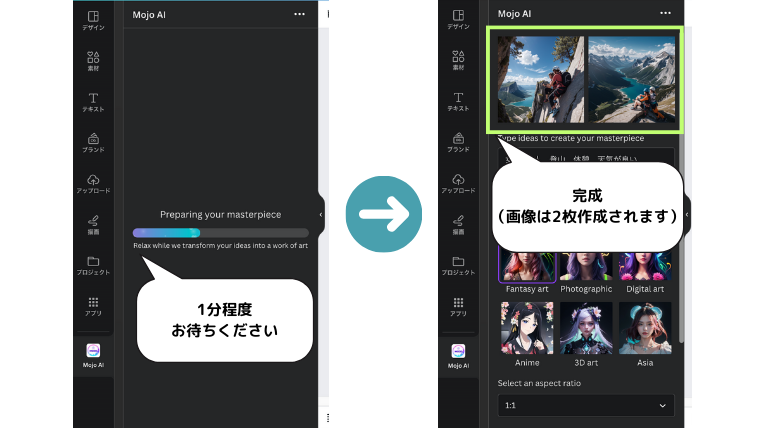
Mojo AIの画像生成は37回まで無料で、38回以上となると費用が発生します。
6パターン別の参考画像
今回のテキストに入力した内容は、『女性 2人 登山 休憩 天気がいい』です。
Fnatasy art

とんでもない所で休憩しております(左図)
Photograhic

景色が綺麗です。
Digital art
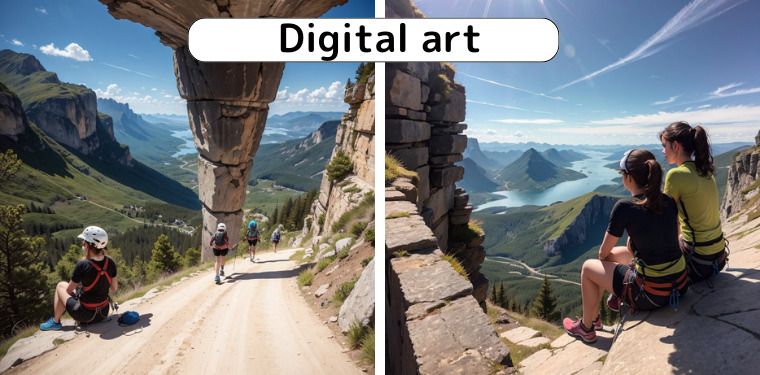
独特な岩の支柱がありますね(左図)なんかカッコいい。
Anime
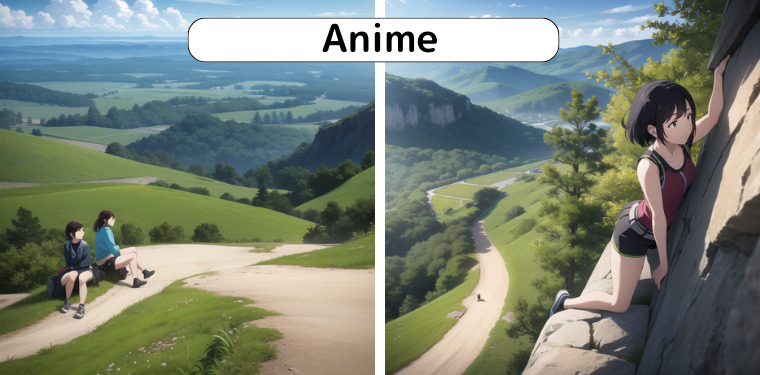
アニメーションも綺麗にできました。
3D art

舞空術を体得している(右図)? たまにこういうことも起こります。
Asia
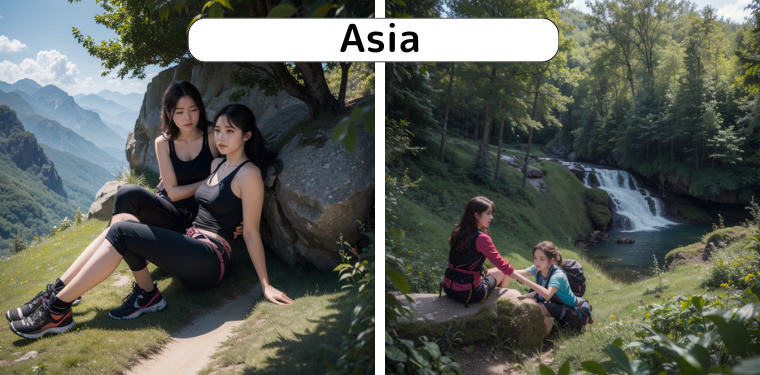
木陰で休憩中。遠近感もあって素敵です。
商用利用について
商用利用とは、製品やサービスがビジネスや企業活動に利用されることを指します。
具体的にどのような商用利用が可能なのでしょうか?以下は、Canvaで許可されている商用利用の一例です。
⚫︎自社のホームページに掲載する
⚫︎SNS投稿に使用する
⚫︎マーケティング素材(広告、営業資料など)として使用する
⚫︎名刺を配布する
⚫︎取引先に年賀状を送る
⚫︎Tシャツを作成して販売する など
使い方によっては一部制限があります。ここでは、Canvaで許可されていない使い方について紹介します。
⚫︎Canvaの素材(写真・音楽・動画など)を無加工の状態で、販売、再配布、クレジットの取得を行う
⚫︎Canvaで作成したデザインをつかって商標登録をする
⚫︎Canvaの素材をストックフォトサービスなどのサイトで販売する
上記の通り、Canvaのテンプレートや素材は無加工の状態で第三者に販売または配布することは禁じられています。これは、Canvaのテンプレートや素材の作成者が著作権を所有しているため、著作権侵害に相当するからです。
つまりは、Canvaの素材をそのまま使わずに文字や加工を行なって下さい!ということです。
詳しい内容は、Canvaヘルプを確認して下さい。
注意点:Canva有料プランに入る必要がある
Mojo AIを使用するにはCanvaの有料プランを契約する必要があります。
Canvaが提供するプレミアム機能と素材に無制限でアクセスできるのが、有料プラン「Canva Pro」です。
Canva Proには30日間の無料トライアルもあるので、気になる方はまず無料トライアルをお試しください。
まとめ:テキストの内容次第で無限の可能性
本記事ではCanvaに搭載された『Mojo AI』の使い方を紹介しました。
テキストの内容次第で様々な画像が生成されるので、イメージ通りに作成したい場合はテキストの内容を細かく入力するのがポイントです。
興味がありましたら是非お試し下さい。(Canva 公式HP)
最後までご覧いただきありがとうございました。
それでは!





